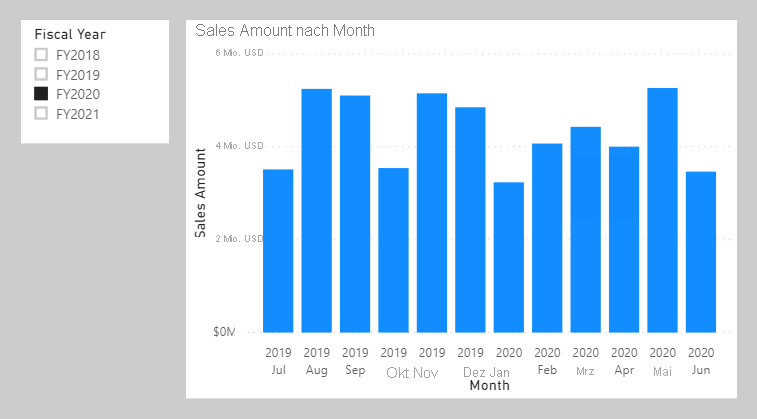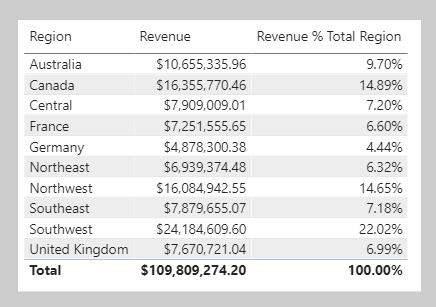Einführung
Im folgenden Video erfahren Sie mehr über den Filterkontext.
Der Filterkontext beschreibt die Filter, die während der Auswertung eines Measures oder eines Measureausdrucks angewandt werden. Filter können direkt auf Spalten angewandt werden, z. B. ein Filter für die Spalte Fiscal Year in der TabelleDate für den Wert FY2020. Darüber hinaus können Filter auch indirekt angewandt werden. Dies passiert immer dann, wenn Filter durch Modellbeziehungen an andere Tabellen weitergegeben werden. Die Tabelle Sales erhält z. B. einen Filter durch die Beziehung zur Tabelle Date, sodass die Tabellenzeilen in Sales mit dem Spaltenwert OrderDateKey in FY2020 gefiltert werden.
Hinweis
Berechnete Tabellen und berechnete Spalten werden nicht im Filterkontext ausgewertet. Berechnete Spalten werden im Zeilenkontext ausgewertet. Die Formel kann jedoch den Zeilenkontext in den Filterkontext ändern, wenn Modelldaten zusammengefasst werden müssen. Der Kontextwechsel wird in Einheit 5 beschrieben.
Zur Entwurfszeit des Berichts werden Filter im Bereich Filter oder auf Berichtsvisuals angewandt. Das Slicervisual ist ein Beispiel für ein Visual, dessen einziger Zweck darin besteht, die Berichtsseite zu filtern (und andere Seiten, wenn es als synchronisierter Slicer konfiguriert ist). Berichtsvisuals, die die Gruppierung ausführen, wenden ebenfalls Filter an. Sie sind implizite Filter mit dem Unterschied, dass das Filterergebnis im Visual sichtbar ist. Ein Visual für ein gestapeltes Säulendiagramm kann z. B. nach Geschäftsjahr „FY2020“ gefiltert, nach dem Monat gruppiert und nach dem Verkaufsbetrag zusammengefasst werden. Der Filter für das Geschäftsjahr wird im Visual nicht angezeigt, die Gruppierung hingegen schon. Daher weist der Monat eine Spalte und somit das Verhalten eines Filters auf.
Nicht alle Filter werden zur Entwurfszeit des Berichts angewandt. Filter können hinzugefügt werden, wenn ein Benutzer des Berichts mit diesem interagiert. Er kann Filtereinstellungen im Bereich Filter ändern. Außerdem kann er Visuals für Kreuzfilter und Kreuzhervorhebungen anwenden, indem er visuelle Elemente wie Säulen-, Balken- oder Kreisdiagrammsegmente auswählt. Durch diese Interaktionen werden zusätzliche Filter auf die Visuals der Berichtsseite angewandt (sofern Interaktionen nicht deaktiviert wurden).
Es ist wichtig zu verstehen, wie der Filterkontext funktioniert. Es führt Sie durch die Definition der richtigen Formel für Ihre Berechnungen. Wenn Sie komplexere Formeln schreiben, werden Sie sicherlich auch einmal Filter hinzufügen, ändern oder entfernen müssen, um das gewünschte Ergebnis zu erzielen.
Sehen Sie sich ein Beispiel an, in dem Ihre Formel den Filterkontext ändern muss. Ihr Ziel ist es, ein Berichtsvisual zu entwickeln, in dem die einzelnen Vertriebsregionen sowie deren Umsatz als Betrag und als Prozentsatz des Gesamtumsatzesangezeigt werden.
Für das Ergebnis von Revenue % Total Region wird ein Measureausdruck definiert, der das Verhältnis der Einnahmen dividiert durch den Umsatz für alle Regionen ist. Daher beträgt das Verhältnis für Australien 10.655.335,96 dividiert durch 109.809.274,20 – also 9,7 %.
Der Ausdruck im Zähler muss den Filterkontext nicht ändern, sondern er sollte den aktuellen Filterkontext verwenden (ein Visual, das nach Region gruppiert ist und einen Filter für diese Region anwendet). Der Ausdruck im Nenner muss allerdings alle Regionsfilter entfernen, um das Ergebnis für alle Regionen zu erhalten.
Tipp
Der Schlüssel zum Schreiben komplexer Measures ist das Beherrschen der folgenden Konzepte:
- Grundlegendes zur Funktionsweise des Filterkontexts.
- Grundlegendes zu Gründen und Methoden für das Ändern des Filterkontexts, um das gewünschte Ergebnis zu erzielen.
- Entwickeln einer Formel zum genauen und effizienten Ändern des Filterkontexts.
Das Beherrschen dieser Konzepte erfordert Übung und Zeit. Nur sehr selten verstehen Kursteilnehmer die Konzepte gleich zu Beginn der Schulung. Seien Sie also bei Theorie und Praxis geduldig und beharrlich. Es wird empfohlen, dieses Modul zu einem späteren Zeitpunkt zu wiederholen, um die wichtigsten Lektionen zu vertiefen.
In der nächsten Einheit erhalten Sie eine Einführung in die DAX-Funktion CALCULATE. Dies ist eine der leistungsstärksten DAX-Funktionen, mit der Sie den Filterkontext ändern können, wenn Ihre Formeln ausgewertet werden.